O painel filtros de lista e biblioteca ajuda você a encontrar o item de arquivo ou lista que você está procurando. Ao fazer uma seleção de filtro, os itens que não corresponderem serão removidos da lista exibida na página.
Abra o painel filtros
Para abrir o painel de filtro, na parte superior direita da sua lista ou biblioteca, selecione o ícone de filtro 
Para bibliotecas de documentos, você pode filtrar apenas para arquivos recentes, exibir arquivos editados por uma ou mais pessoas ou exibir apenas arquivos de um determinado tipo, como Word documentos e slides PowerPoint.
Se sua coluna tiver cinco ou mais valores, selecione Ver Tudo para abrir a exibição de lista para essa coluna. Para obter mais informações, consulte Usar a filtragem para modificar uma exibição do SharePoint.
Observação: O controle deslizante de filtro foi projetado para trabalhar com até os 300 itens mais recentes exibidos atualmente no modo de exibição.
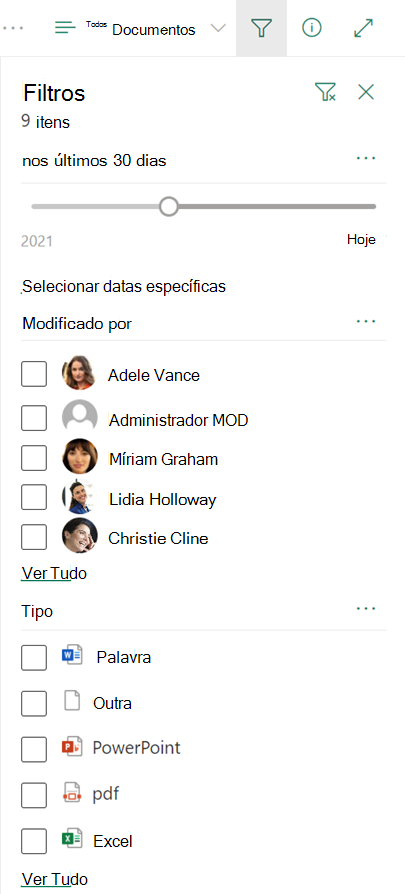
Quando você filtrar a lista ou a biblioteca e quiser voltar para onde começou, na parte superior direita do painel de filtro, selecione o ícone de filtro claro 
Como o painel de filtros funciona junto com cabeçalhos de coluna e exibições
O painel de filtros funciona junto com Microsoft Office SharePoint Online recursos com os quais você já pode estar familiarizado, como cabeçalhos de coluna e exibições. Dependendo do tipo de coluna, você pode ver filtros para definir na lista suspensa de cabeçalho de coluna ou para abrir o painel de filtro, selecione Filtrar por. Os filtros selecionados no menu de cabeçalho de coluna também são exibidos no painel de filtro. E isso funciona da mesma maneira em ordem inversa. As seleções feitas no painel de filtro são exibidas nas seleções de filtro de cabeçalho de coluna.
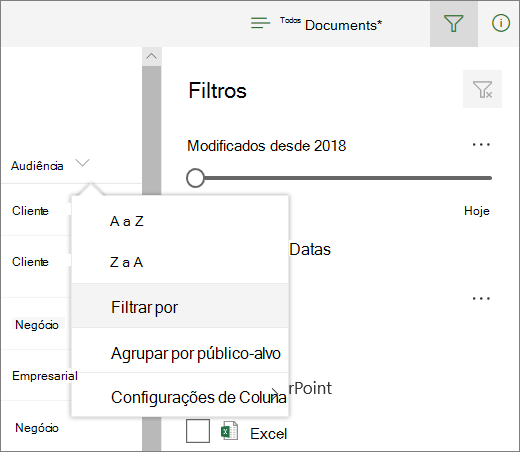
As exibições permitem salvar suas seleções de filtro.
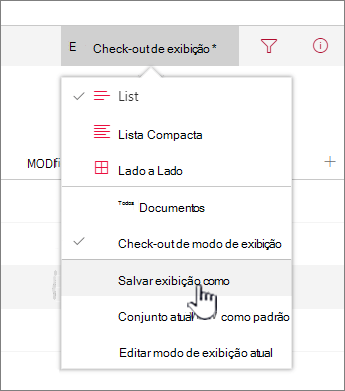
Mais ajuda para listas e bibliotecas
Não consegue encontrar sua resposta aqui? Faça sua pergunta no Fórum do SharePoint na Comunidade da Microsoft.
Para mais ajuda específica para a sua organização, fale com seu departamento de TI ou administrador. Se você for um administrador Microsoft Office SharePoint Online, também poderá abrir um tíquete de suporte no Centro de administração do Microsoft 365.










